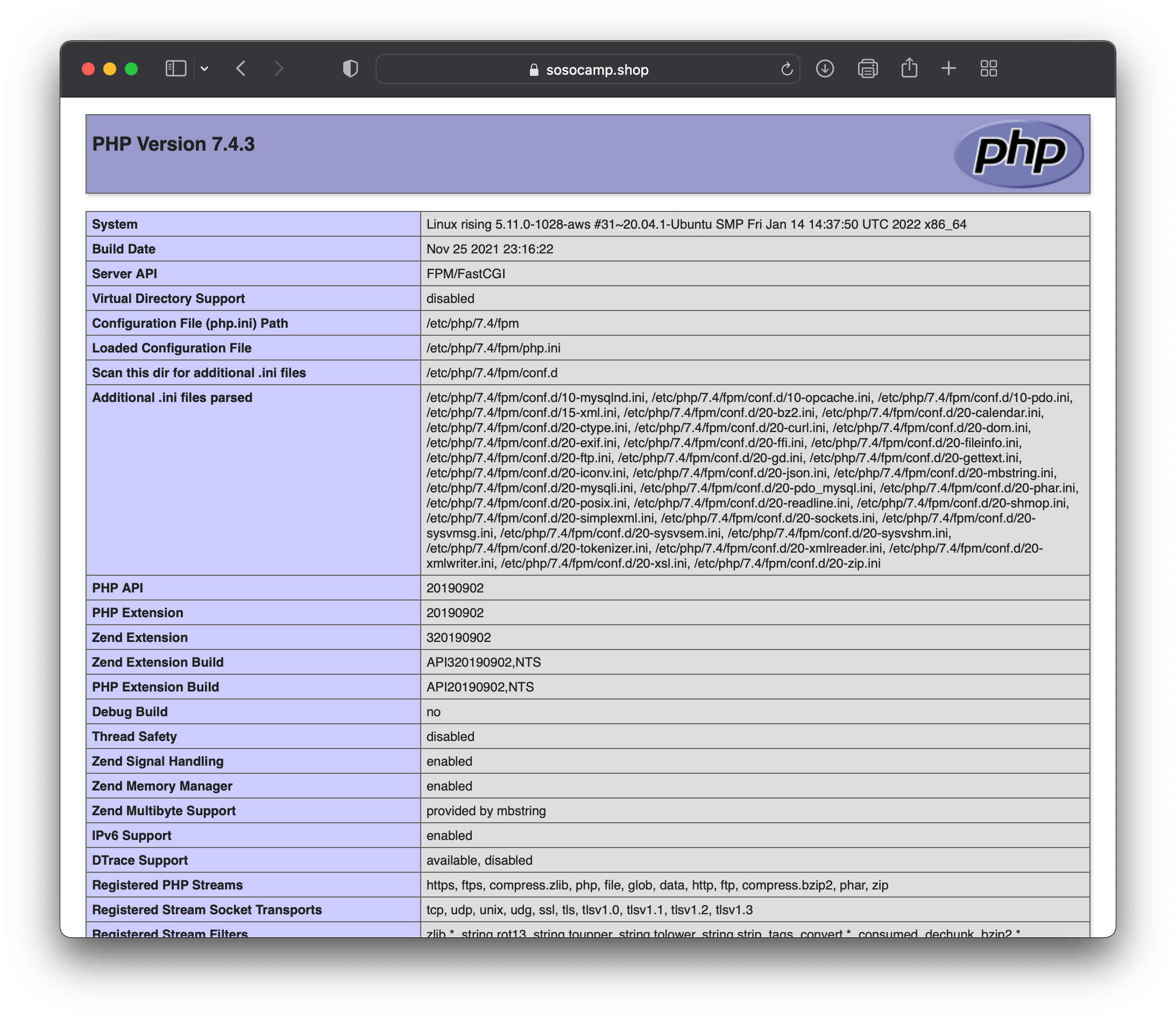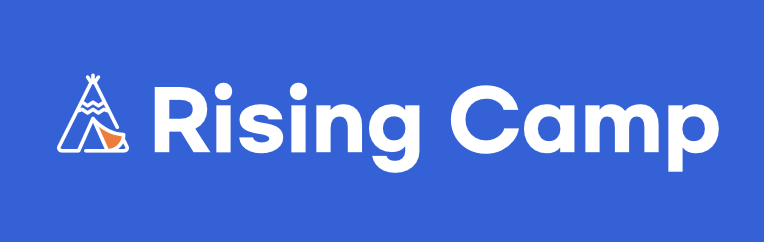- 부트캠프 상세내용은 아래 링크[1] 참고.
테스트 서버(AWS 인스턴스)에 Sub Domain과 Redirection을 적용해봤다. 그 전에 앞으로 AWS의 우분투를 자주 사용할 거 같아 쉘을 zsh로 변경하고 플러그인들을 설치했는데 적용하는 과정에서 많이 헤맸다 😭 이번에 적용한 경험으로 다음에는 시간 낭비 하지 말아야겠다!
📖 강의 주제
- Server & Client
Protocol, IP, Port Forwarding, Domain 등의 전반적인 네트워크 인프라 개념 구축
📝 목표
- 로컬 서버 운영
- Bitnami 설치 (MAMP)
- 포트 포워딩
- AWS 서버 운영
- AWS 인스턴스 생성
- 인스턴스 및 OS (Ubuntu) 설정
- LEMP 설치
- MySQL 외부 접속
- Domain 적용
- HTTPS 적용
▶️ 개발 일지
8. zsh
1) zsh 설치
- zsh은 쉘 스크립트를 위한 강력한 명령 줄 인터프리터다.
- bash, ksh, tcsh등 기존 쉘의 일부 기능을 포함해 수많은 개선 사항이 갖추어진 확장형 본 쉘(sh)이다.
- Ubuntu 20.04는 default로 bash를 사용한다. 계정에 따라서 쉘을 다르게 설정할 수 있으므로, 사용하고 있는 계정에다 설치하자. 패키지 매니저로 설치하기 전에 update와 upgrade는 필수다!
bash에서 zsh로 변경하고 로그아웃 했다가 다시 들어가면, 아래와 같이 zsh 설정 창이 나온다. 0을 눌러 가볍게 무시하고 설정을 완료한다.
$ sudo apt install zsh
# 현재 사용중인 계정만 적용됨. chsh는 change shell의 약자다.
$ chsh -s /usr/bin/zsh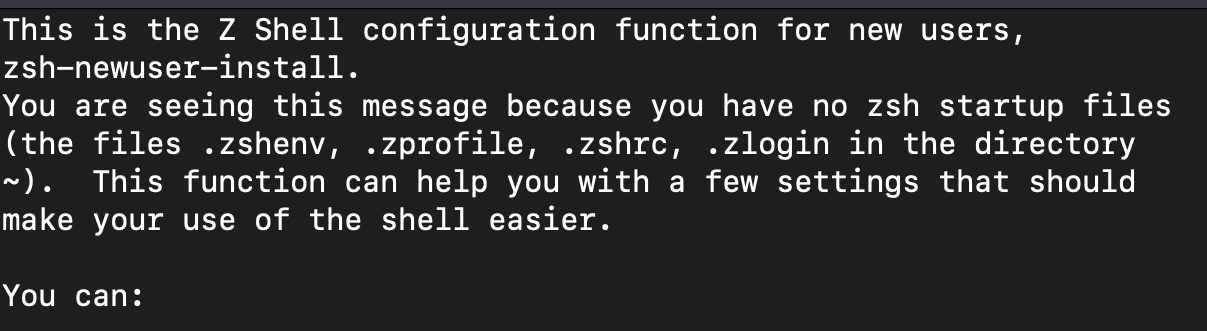
2) oh-my-zsh 설치
- zsh하면 빼놓을 수 없는 프레임워크인 oh-my-zsh을 설치해야 한다. 공식 홈페이지에서 curl이나 wget 명령어로 다운받을 수 있지만, 그러면 자꾸 루트 계정에만 설치돼서 다른 계정으로 사용중이면 직접 설치파일을 받아야 한다.
oh-my-zsh (Github)에 나와있는 manual 설치 방법을 참고한다. 현재 내 위치는 사용 계정의 기본 위치이어야 한다. oh-my-zsh 로고가 보이면 설치 완료다.
$ git clone https://github.com/ohmyzsh/ohmyzsh.git ~/.oh-my-zsh
# zsh config 파일에는 별 내용이 없으니 삭제한다.
$ rm .zshrc
# 새로운 zsh config 파일을 만든다.
$ cp ~/.oh-my-zsh/templates/zshrc.zsh-template ~/.zshrc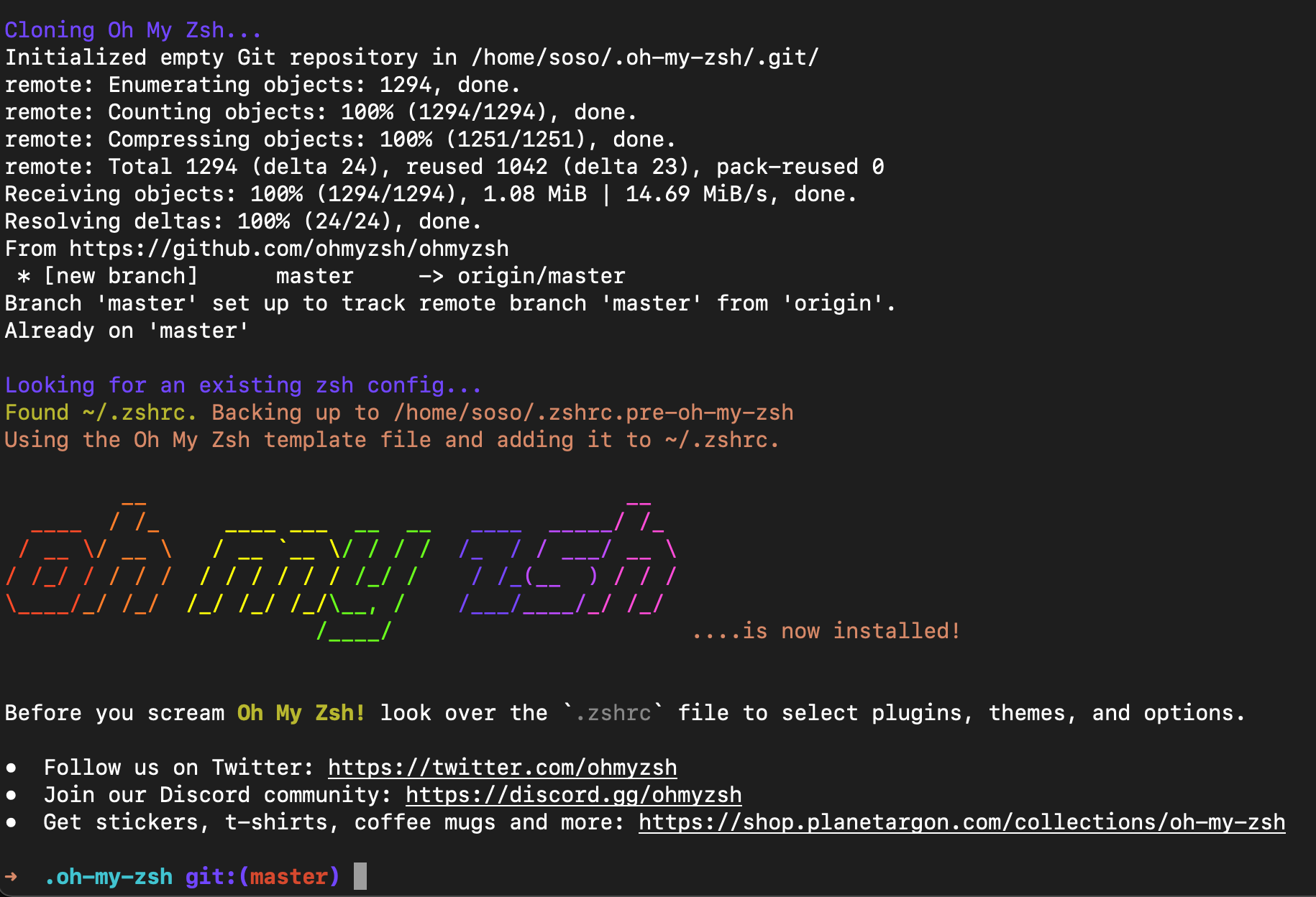
3) oh-my-zsh 플러그인
- 이제 유용한 플러그인을 설치하고 테마를 적용하면 되는데, 내용이 길어져서 Github 링크만 남겨놓는다. 패키지 매니저로 설치하지 말고 직접 다운 받아서 적용해야 한다.
(1) autojump : 이전에 다녀간 디렉토리로 바로 이동하는 기능
(2) zsh-autosuggestions : zsh의 자동완성 기능 확장 버전
(3) zsh-syntax-highlighting : 명령어를 치면 올바른 것인지 확인
(4) zeta 테마 : 현재 사용중인 테마. 깔끔하니 좋은데 이건 취향껏
9. Sub Domain
1) Sub Domian 개념
- 서브 도메인은 사전적 의미로 도메인에 발급되는 보조 도메인이다.
- 서브 도메인을 이용하면 다중의 사이트를 한 도메인 아래서 독립적으로 접속할 수 있다. 예를 들어 naver.com은 네이버 메인 홈페이지로 이동하지만, cafe.naver.com이나 blog.naver.com은 네이버에서 관리하는 각기 다른 페이지로 연결된다.
- www도 원래 서브 도메인 이었으나 인터넷 초창기부터 널리 보급되면서 지금은 루트 도메인에 연결된 주소로 연결해주는 보조 역할을 하고 있다.
2) Sub Domain 설정
- 도메인 서비스 홈페이지의 DNS 관리 페이지를 들어간다. 레코드 추가를 누르고 타입을 선택한 뒤 호스트에는 서브 도메인 이름을, 값 위치에는 연결될 서버 주소를 입력한다. TTL은 기본적인 3600으로 두고 저장한다.
여기서 A타입은 IP 주소만, CNAME타입은 URL 주소만 허용한다.
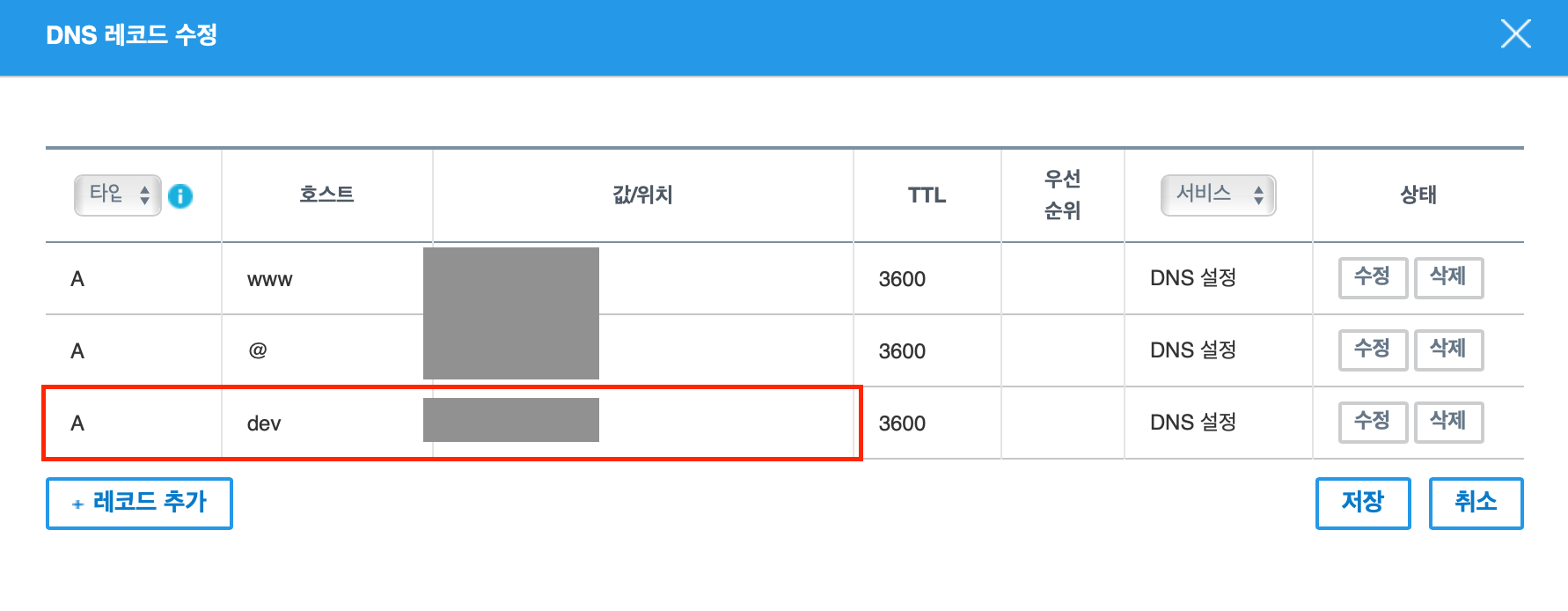
- 입력한 서브 도메인으로 주소창에 입력하면, 서버로 잘 접속함을 알 수 있다. 처음에 접속하면 위장 사이트일 수 있다는 경고가 뜰텐데 확인 누르고 진행하면 된다.
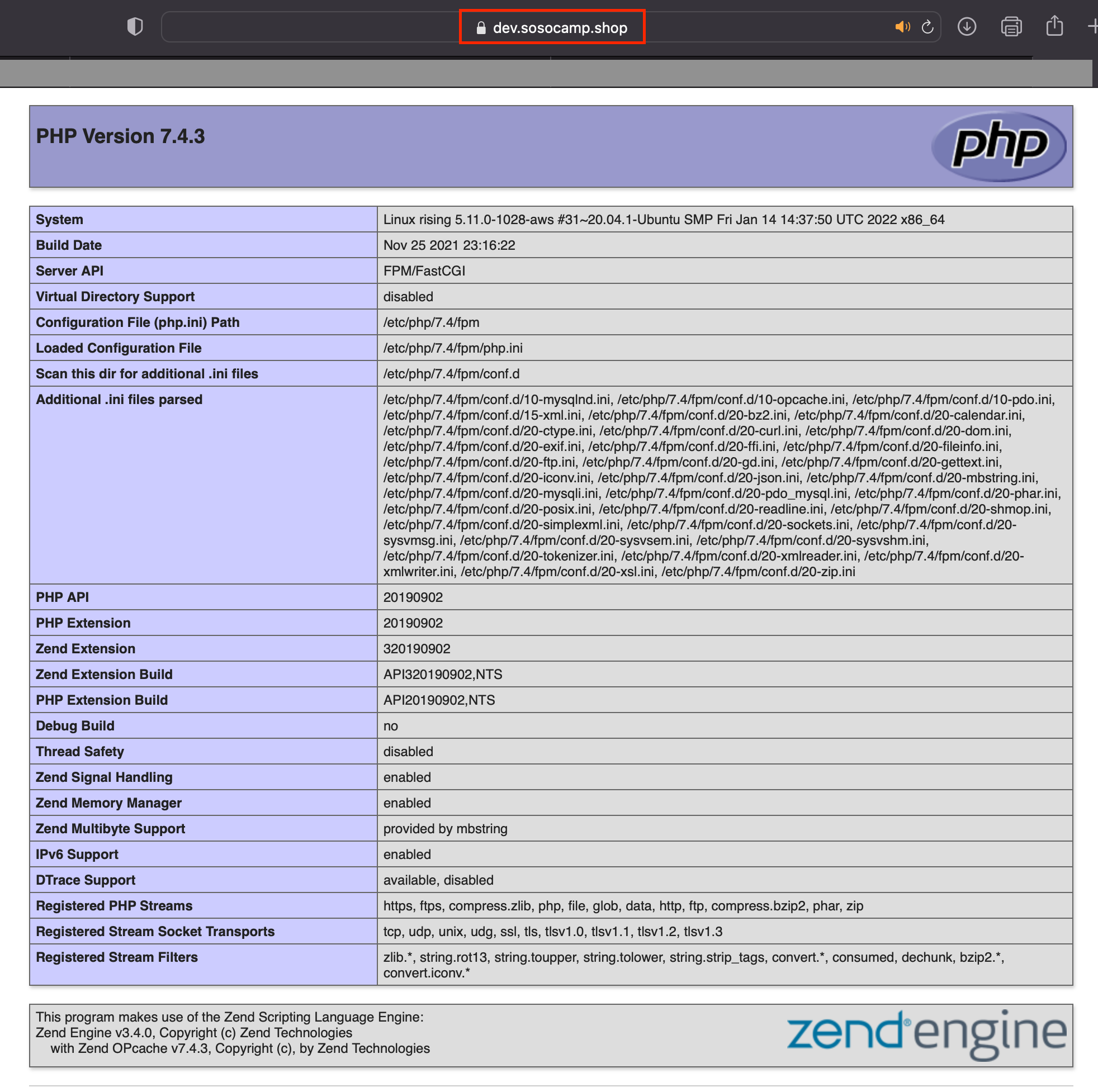
3) Sub Domain 페이지 추가
- 보통은 서브 도메인을 추가하는 이유가 다른 기능의 페이지를 보여주기 위함이므로, 새로운 html 파일을 작성해서 연결해놓자. nginx 기본 디렉토리 폴더에 dev와 prod 폴더를 생성하고 각각 html 파일을 만든다.
$ sudo mkdir /var/www/html/dev
$ sudo mkdir /var/www/html/prod
$ sudo vim /var/www/html/dev/dev.html
$ sudo vim /var/www/html/prod/prod.html- html 파일은 아주 기본적인 단어만 입력했다.
<html>
<!-- prod.html은 Dev 대신에 Prod 입력 -->
<body>Hello, It's Dev page!</body>
</html>- ngind의 서브 도메인 연결을 설정해줘야 한다. 설정 파일에 들어가서 아래와 같이 작성한다.
# default 말고 다른 config 파일을 만들었다면 그걸로 작성
$ sudo vim /etc/nginx/sites-available/default
######### default 파일 내 #########
# dev 서브 도메인 서버 추가 (prod 서버도 마찬가지)
server {
listen 443 ssl;
server_name dev.sosocamp.shop;
root /var/www/html/dev;
index dev.html;
location / {
try_files $uri $uri/ =404;
}
}
######### default 저장 후 종료 #########
$ sudo vim service nginx restart- 웹 브라우저에서 서브 도메인을 입력하고 접속하면 아래와 같이 작성한 html 내용이 보인다.
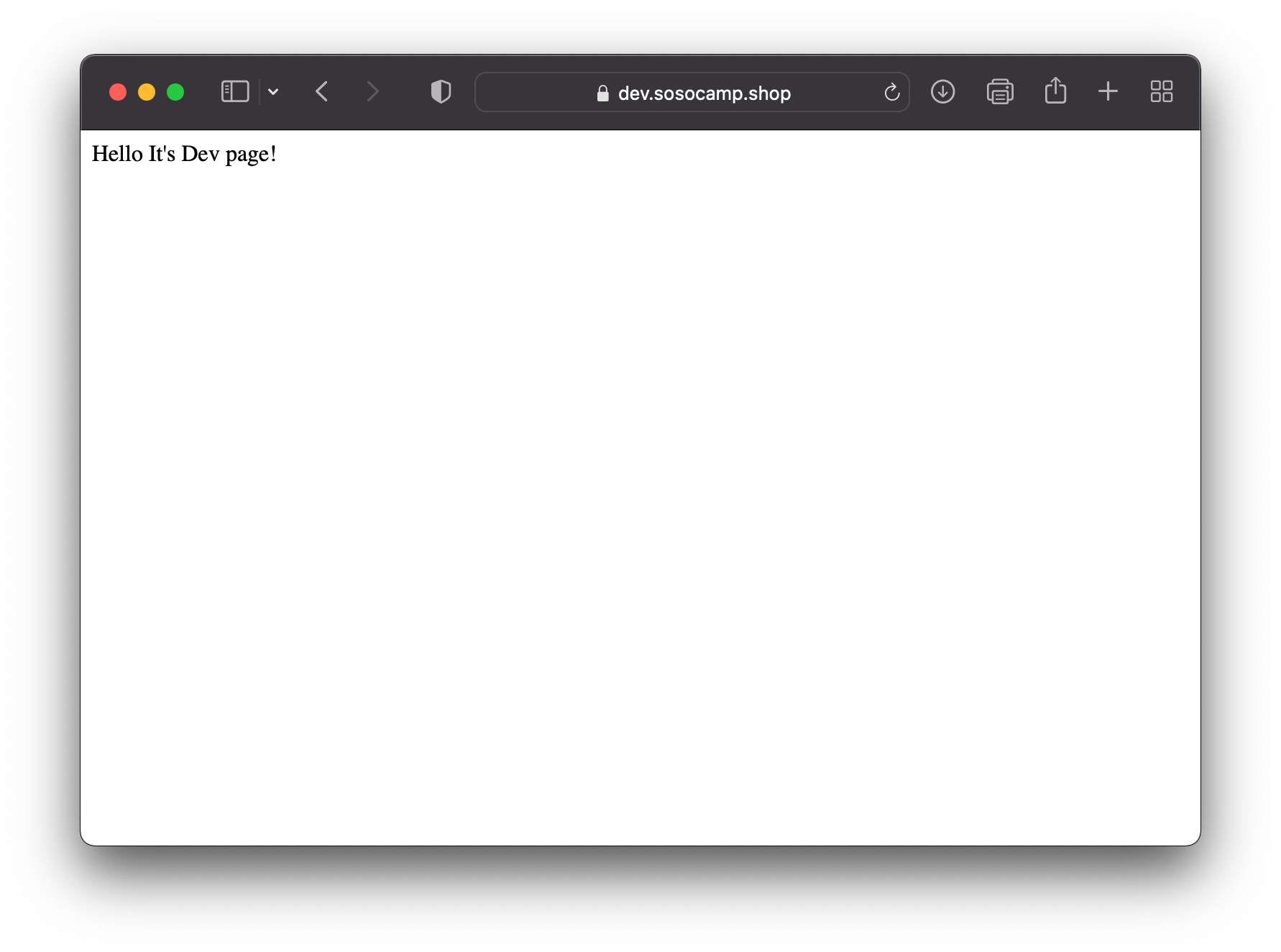
10. Redirection
- 인터넷 쇼핑 후 결제를 하려다가 인터넷 연결이 끊겼다. 인터넷은 곧바로 연결 됐지만, 한 번 내 아이디로 접속한 세션은 사라졌기 때문에 다시 로그인해서 결제를 진행해야 한다. 이 때 보통 결제창에서 다시 로그인 창으로 넘어간다. 이렇게 서버에서 클라이언트를 특정 서버(페이지)로 보내는 것을 리다이렉션 이라고 한다.
- 내가 만든 서버에서 IP 주소를 입력하면 도메인으로 접속하도록 리다이렉션 해보겠다. nginx 설정 파일을 먼저 수정하자.
$ sudo vim /etc/nginx/sites-available/default
######### default 파일 내 #########
# Redirection
server {
listen 443 ssl;
server_name [AWS 인스턴스 IP 주소];
return 301 https://www.sosocamp.shop$request_uri;
}
######### default 저장 후 종료 #########
$ sudo vim service nginx restart- (추가) 보안이 걱정되면 http로 접근했을 때 자동으로 https로 리다이렉트 할 수 있다. nginx config 파일에서 http 서버 블럭을 리다이렉션 시키도록 수정하자.
$ sudo vim /etc/nginx/sites-available/default
######### default 파일 내 #########
# HTTP Redirection
server {
listen 80;
server_name sosocamp.shop www.sosocamp.shop;
root /var/www/html
index index.html index.htm index.php;
location / {
return 301 https://www.sosocamp.shop$request_uri;
}
}
######### default 저장 후 종료 #########
$ sudo vim service nginx restart- 웹 브라우저 주소창에 AWS 인스턴스의 IP 주소를 입력하거나 http로 접속하면 자동으로 도메인으로 바뀌어 접속하는 것을 알 수 있다.